Thí nghiệm CAD (Computer-Aided Design)
Science and TechnologyThao tác trong cửa sổ lệnh của Matlab
THAO TÁC TRONG CỬA SỔ LỆNH CỦA MATLAB
MỤC TIÊU
Bài thí nghiệm này giúp sinh viên làm quen nhanh với Matlab 6.5 bằng các thao tác đơn giản trên ma trận, vectơ, biểu thức toán học, các lệnh đồ họa, …, thực hiện ngay trên cửa sổ lệnh (command window) của Matlab.
THAM KHẢO
[1]. Nguyễn Hứa Duy Khang, Bài giảng môn CAD, Bộ môn Viễn thông & Tự động hóa, khoa Công nghệ thông tin, Đại học Cần thơ, 2001.
[2]. The Mathworks Inc., Matlab Notebook User’s Guide, 2003.
[3]. Nguyễn Hoài Sơn - Đỗ Thanh Việt - Bùi Xuân Lâm, Ứng dụng MATLAB trong tính toán kỹ thuật, Tập 1, NXB ĐHQG Tp. HCM, 2000
[4]. Nguyễn Hữu Tình - Lê Tấn Hùng - Phạm Thị Ngọc Yến - Nguyễn Thị Lan Hương, Cơ sở Matlab & ứng dụng, NXB KH và Kỹ thuật, 1999.
[5]. http://www.facstaff.bucknell.edu/maneval/help211/exercises.html
THỰC HÀNH
Từ cửa sổ lệnh của Matlab, sinh viên lần lượt thực hiện các thao tác sau:
Ma trận
Để tạo ma trận trong Matlab ta chỉ cần liệt các phần tử của ma trận trong cặp dấu ngoặc vuông ([…]). Các phần tử trên cùng hàng được phân biệt bởi dấu phẩy (,) hoặc khoảng trắng (space). Các hàng của ma trận, phân cách nhau bởi dấu chấm phẩy (;). Ví dụ, nhập ma trận A có 4 hàng, 4 cột như sau:
>> A=[16 3 2 13; 5 10 11 8; 9 6 7 12; 4 15 14 1]
>> size(A)
Để truy xuất đến từng phần tử của ma trận ta dùng chỉ số phần tử tương ứng. Ví dụ, phần tử ở hàng thứ 2, cột thứ 3 của A là A(2,3).
>> A(2,3)
1. Cho ma trận A=[2 4 1; 6 7 2; 3 5 9], sinh viên dùng các lệnh cần thiết để:
- Lấy dòng đầu tiên của ma trận A.
- Tạo ma trận B bằng 2 dòng cuối cùng của A.
- Tính tổng các phần tử trên các cột của A. (gợi ý: tính tổng các phần tử trên cột 1: sum(A(:,1))).
- Tính tổng các phần tử trên các dòng của A.
2. Cho ma trận A=[2 7 9 7; 3 1 5 6; 8 1 2 5], sinh viên giải thích kết quả của các lệnh sau:
- A'
- A(:,[1 4])
- A([2 3],[3 1])
- reshape(A,2,6)
- A(:)
- [A A(end,:)]
- A(1:3,:)
- [A ; A(1:2,:)]
- sum(A)
- sum(A')
- [ [ A ; sum(A) ] [ sum(A,2) ; sum(A(:)) ] ]
3. Giải hệ phương Ax=b, với: A= và b= . Gợi ý: x=A\b.
Vectơ
Vectơ thực chất cũng là ma trận có kích thước (n x 1) hay (1 x n), nên ta có thể tạo ra vectơ như cách tạo ra ma trận. Ngoài ra, có thể dùng một số cách sau:
>>x=0:0.1:1
>>y=linspace(1, 10, 20) % vecto 20 phan tu cach deu nhau tu 1 den 10
>>z=rand(10,1)
1. Cho vectơ x = [3 1 5 7 9 2 6], giải thích kết quả của các lệnh sau:
- x(3)
- x(1:7)
- x(1:end)
- x(1:end-1)
- x(6:-2:1)
- x([1 6 2 1 1])
- sum(x)
2. Sinh viên hãy tạo một vectơ x có 100 phần tử, sao cho:
.
Gợi ý: Tạo vectơ n có 100 phần tử từ 1 đến 100, dùng toán tử dấu chấm (.) để xác định x.
Các đa thức
Các đa thức trong Matlab được mô tả bằng các vectơ hàng với các phần tử của vectơ chính là các hệ số của đa thức, xếp theo thứ tự số mũ giảm dần. Ví dụ, đa thức m = s4-s3+4s2-5s-1 được biểu diễn là:
>>m=[1 -1 4 5 -1]
Để xác định giá trị của đa thức, ta dùng lệnh polyval. Ví dụ, xác định giá trị của đa thức tại điểm s=2:
>>polyval(m,2)
Để xác định nghiệm của đa thức, ta dùng lệnh roots. Ví dụ:
>>roots(m)
1. Cho phương trình x2-4x+5=0, giải phương trình theo 2 cách, cách 1 – tính delta theo phương pháp cổ điển, cách 2 – dùng hàm roots, hãy so sánh kết quả.
- Cách1:
>>a=1;
>>b=-4;
>>c=5
>>x1=(-b+sqrt(b^2-4*a*c))/(2*a)
>>x2=(-b-sqrt(b^2-4*a*c))/(2*a)
- Cách 2:
>>m=[a b c];
>>x=roots(m)
Hãy thay đổi các giá trị khác nhau của a, b và c tương ứng trong 2 cách giải trên. So sánh kết quả và nhận xét.
2. Giải phương trình x3- 2x2+4x+5=0. Kiểm chứng kết quả thu được bằng hàm polyval. Sinh viên có nhận xét gì về kết quả kiểm chứng.
3. Lặp lại câu cho phương trình x7-2=0.
4. Sinh viên thử dùng hàm poly để tạo đa thức từ các nghiệm cho trước.
>>help poly
Đồ họa
Matlab hổ trợ chế độ đồ họa rất mạnh, bao gồm đồ họa 2D và 3D, với các trục tọa độ tuyến tính và phi tuyến bất kỳ.
Đồ họa 2 D
Đồ họa 2D chủ yếu dựa trên lệnh plot. Để được giúp đỡ, ta gõ:
>>help plot
1. Vẽ đồ thị hàm số y1=sinx.cos2x và hàm số y2=sinx2 trong [0-2π], trên cùng hệ trục tọa độ, ta lần lượt thực hiện như sau:
>>x=0:0.01:2*pi;
>>y1=sin(x).*cos(2*x); %nhan tuong tung tung phan tu
>>plot(x,y1)
>>grid on %hien thi luoi
Sau khi thu được đồ thị hàm y1, để vẽ y2 trên cùng đồ thị, ta thực hiện:
>>hold on %giu hinh, mac nhien la hold off
>>y2=sin(x.^2); %luy thua tung phan tu
>>plot(x,y2,’k’) %duong ve co mau den
>>axis([0 4*pi –1.25 1.25]) %dinh lai toa do hien thi
Ta có thể đặt nhãn cho các trục cũng như tiêu đề cho đồ thị:
>>xlabel(‘Time’)
>>ylabel(‘Amplitude’)
>>title(‘y1=sinx.cos2x and y2=sin(x^2)’)
>>legend(‘sinx.cos2x’,’sinx^2’)

2. Matlab hổ trợ rất nhiều thuộc tính đồ họa, để có thể kiểm soát các thuộc tính này ta cần dùng đến thẻ đồ họa. Ví dụ:
>>close all
>>x=[0 1 2 3];
>>y=[0 4 1 5];
>>h=plot(x,y)
h chính là thẻ đồ họa của hàm plot, để thấy các thuộc tính đồ hoạ, ta dùng lệnh:
>>set(h)
Bây giờ ta thử đặt một số thuộc tính đồ họa cho h.
>>set(h,’Color’, ‘r’) %dat lai mau do
>>set(h,'LineWidth',6) %dat do rong duong
>>set(h,'Marker','v','MarkerSize',6)

Dữ liệu dùng để vẽ được đặt trong ‘XData’ và ‘YData’.
>> set(h,'XData',[0 1 1 3])
>>set(h,'YData',[0 3 5 1])
Từ kết quả này, ta nhận thấy nếu dữ liệu trong ‘XData’ và ‘YData’ biến thiên theo thời gian, thì trên cửa sổ đồ họa (figure) ta sẽ thấy hình ảnh sinh động kiểu ‘animation’.

3. Tương tự như hàm plot, sinh viên thử dùng các hàm semilogx, semilogy và loglog cho trường hợp trục tọa độ phi tuyến.
4. Ngoài các lệnh biểu diễn đường cong trong tọa độ Descartes, Matlab cũng hổ trợ việc vẽ đồ thị hàm số trong hệ tọa độ cực bằng hàm polar.
>>theta=0:0.05:2*pi;
>>r=sin(5*theta);
>>polar(theta,r)

Đồ họa 3 D
Matlab cung cấp nhiều hàm vẽ đồ thị 3D, chẳng hạn: plot3 - dùng để vẽ các đường trong không gian 3 chiều; mesh và surf - dùng để vẽ vật thể 3D (gõ help mesh và help surf để biết thêm các hàm 3D có liên quan).
1. Vẽ đồ thị 3D bằng hàm plot3:
>>t=0:pi/50:10*pi;
>>x=sin(t);
>>y=cos(t);
>>z=t;
>>subplot(121), plot3(x,y,z) %ve tren o thu nhat
>>grid on
>>subplot(122), plot3(x,y,t.^2) %ve tren o thu hai
>> grid on

2. Vẽ mặt paraboloid z=x2+y2 trong không gian 3 chiều:
>>close all
>>t=-5:0.1:5;
>> [x,y]=meshgrid(t); %dinh luoi ve
>>z=x.^2+y.^2;
>> subplot(2,2,1), mesh(z) %ve mat luoi 3D
>> title('mesh(z)')
>> subplot(2,2,2), meshc(z) %giong mesh nhung co them duong vien
>> title('meshc(z)')
>> subplot(2,2,3), meshz(z) %co them luoi tren mat x,y
>> title('meshz(z)')
>> subplot(2,2,4), waterfall(z) %chi ve luoi theo 1 huong
>> title('waterfall(z)')
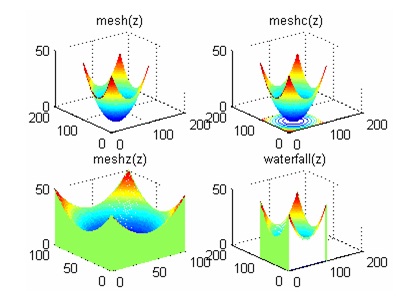
3. Vẽ mặt trong không gian 3 chiều:
>>x=-8:0.5:8;
>>y=x;
>>[x,y]=meshgrid(x,y);
>>r=sqrt(x.^2+y.^2);
>>z=sin(r)./r;
>>surf(x,y,z)
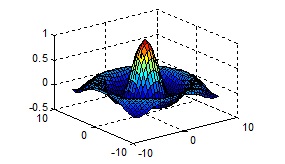
4. Sinh viên thử vẽ mặt trụ bằng hàm mesh và hàm surf.
TỰ CHỌN
1. Giải hệ phương trình sau:
2x1 + 4x2 + 6x3 – 2x4 = 0
x1 + 2x2 + x3 + 2x4 = 1
2x2 + 4x3 + 2x4 = 2
3x1 - x2 + 10x4 = 10.
2. Chứng tỏ rằng (A+B)C=AC+BC, với:
A= , B= và C= .
3. Sinh viên thử vẽ hình sau (Hình 1.8):

4. Từ cửa sổ lệnh của Matlab, nhập: demos. Chọn MATLAB → Graphics → 3D-plots. Chạy chương trình demo này.



